Vi börjar med att sätta in den medföljande skivan som innehåller drivrutinerna. Vi får välja vilket mus vi har och acceptera ett långt licensavtal. Versionen vi använde var en "Pre-production"-version av Microsofts Intellipoint 6.2-programvara. Skillnaden är dock marginell och bör inte se speciellt annorlunda ut jämfört med de första som köper musen.

Efter installationen är klar ombeds vi starta om datorn. När vi gjort detta finns det en genväg på skrivbordet till inställningarna för musen; dessa finns även på startmenyn. Programmet som ligger i bakrunden för Microsofts Intellipoint-programvara heter ipoint.exe och tar cirka 11 megabyte ram-minne med en nystartad Windows XP-installation. Klickar vi på genvägen på skrivbordet möts vi av följande:
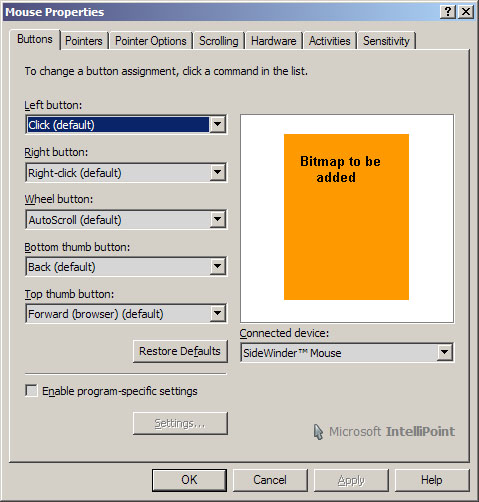
Detta är grundskärmen för musens inställningar. Här ställer vi in vad musknapparna skall göra. Det finns en mängd valmöjligheter där några av dem är Quick Turn (vilket vi skall titta närmare på litet senare), Visa skrivbordet, Minimera, Maximera, Kopiera, Klipp ut, Shift och Enter och mycket mer. Klickar man i "Enable program-specific settings" så kan man ställa in programspecifika knappkombinationer i olika applikationer. Detta gäller inte bara spel utan även andra program som Photoshop eller Open Office.
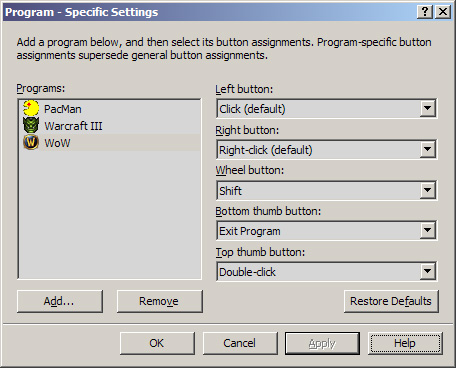
Man kan även ställa in något som heter Precision Booster vilket gör att man via en knapp kan ställa in musen att vara antingen snabbare eller långsammare om man håller ner knappen. Det går även att ställa in så att knappen aktiverar respektive inaktiverar Precision Booster-funktionen. En annan funktion som erbjuds är något som heter "Keystroke Assignment" som gör att man kan göra olika kombinationer av knappar på en knapp. . Om man exempelvis vill trycka Shift och knappen D så kan man använda sig av denna funktion. En notis här dock, Windows-knappen (som sitter mellan alt och control) fungerar inte med Keystroke Assignment.
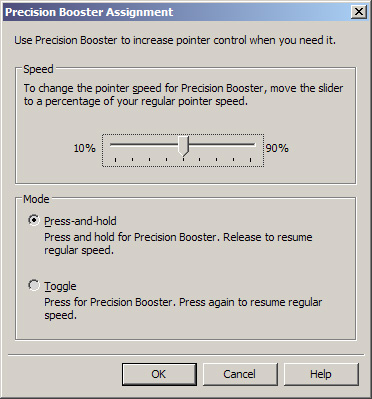
Går vi vidare hittar vi en flik som heter Scrolling. Där har Microsoft gjort en litet smartare skrollfunktion vilket skrollar snabbare om man rullar hjulet snabbare. Om man önskar kan man självfallet stänga av denna funktion, men vi tyckte den var rätt vettig när man skrollar på långa sidor (som SweClockers forum till exempel).
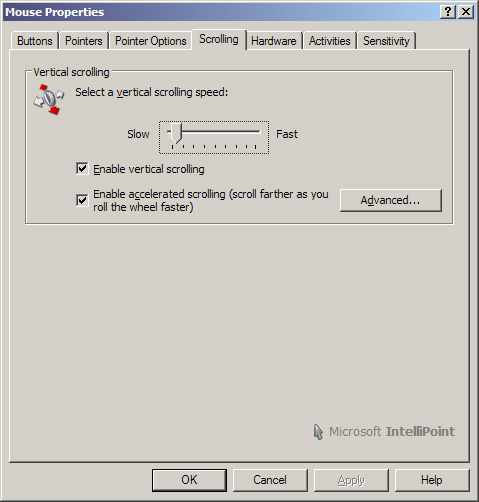
Den sista fliken heter "Sensitivity" och på denna sida kan man reglera hur hög upplösning de olika dpi-knapparna skall ge på musen. För er som noterat det har musen tre knappar ovanför skrollhjulet vilka enbart ställer in olika upplösningar. Här kan man ställa in allt från 2000 till 200 dpi. Med standardinställningarna ligger knapparna på 200, 800 respektive 2000 dpi.
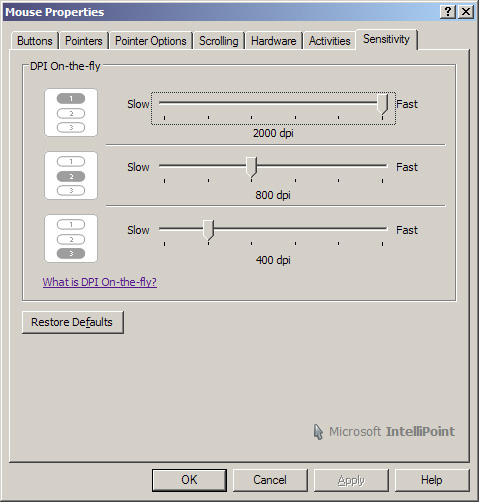
Med detta går vi vidare till användning och prestanda.